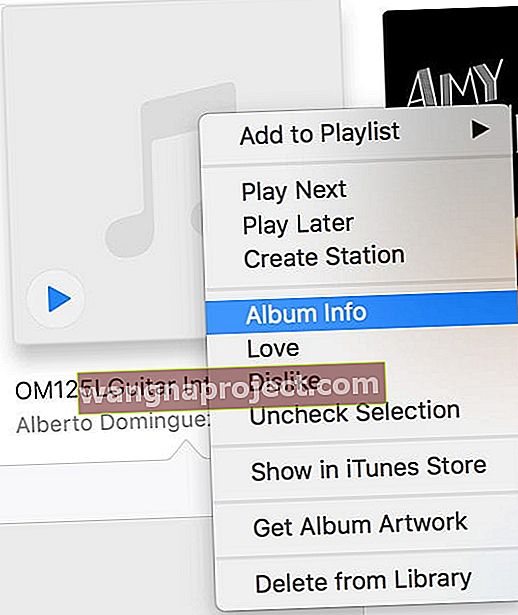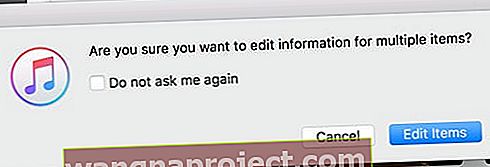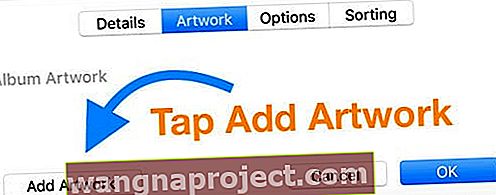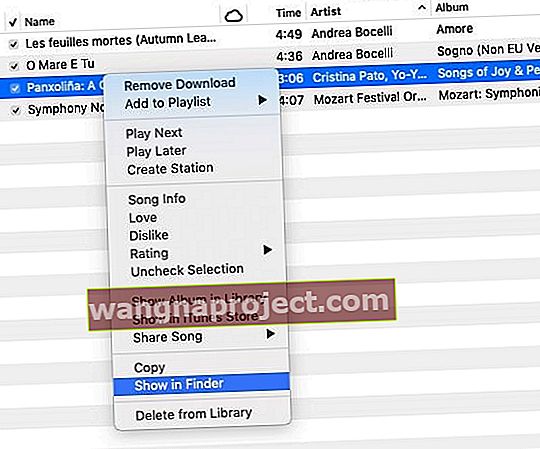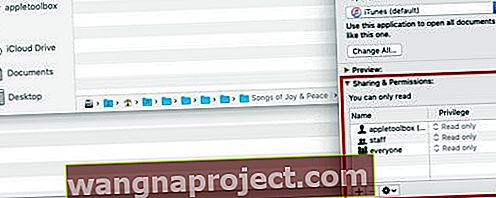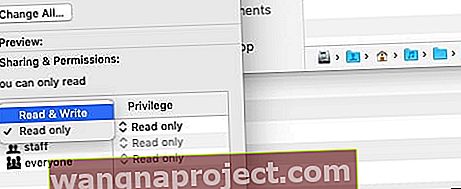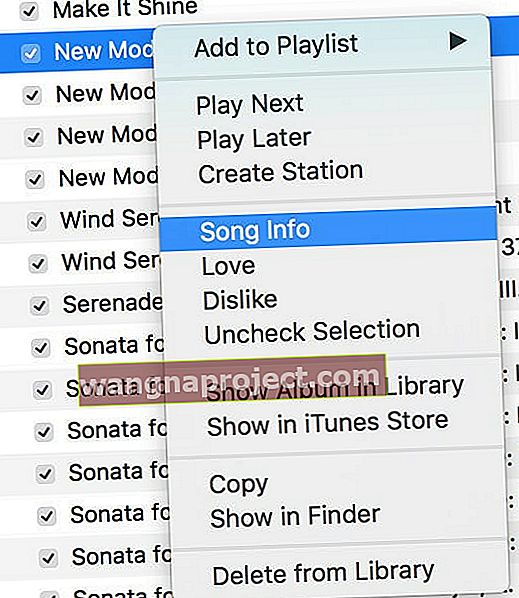Imate nekoliko pjesama koje nemaju umjetnina ili djela koja vam se ne sviđaju i želite ručno dodati naslovnicu? 
Mnogi korisnici vole koristiti vlastite crteže albuma za svoju glazbu u iTunesu. Neki su čitatelji rekli da kada pokušavaju dodati umjetničke radove u pjesme / albume pomoću iTunesa, to ne mogu učiniti jer je opcija Dodaj umjetničko djelo siva i nedostupna.
POVEZANI ČLANCI:
- Kako koristiti prilagođene melodije zvona i tonove nakon ažuriranja na iTunes 12.7 i novije verzije
- Kako autorizirati računalo na iTunesu
- iTunes pjesme zasivljene, kako popraviti
- Kako autorizirati računalo na iTunesu
Ako imate ovaj problem s iTunesom, evo nekoliko savjeta koji bi vam trebali pomoći.
Pogledajmo kako dodati sliku albuma u iTunes
- Pronađite i preuzmite sliku omota albuma koja nedostaje s Interneta ili negdje drugdje
- Spremite sliku u JPG, BMP, GIF ili PNG datoteku
- Otvorite iTunes i istaknite sve pjesme na albumu
- Odaberite prvu pjesmu
- Držite tipku Shift
- Odaberite posljednju pjesmu na albumu
- Desnom tipkom miša kliknite jednu od odabranih pjesama i odaberite Album Info (ili Get Info)
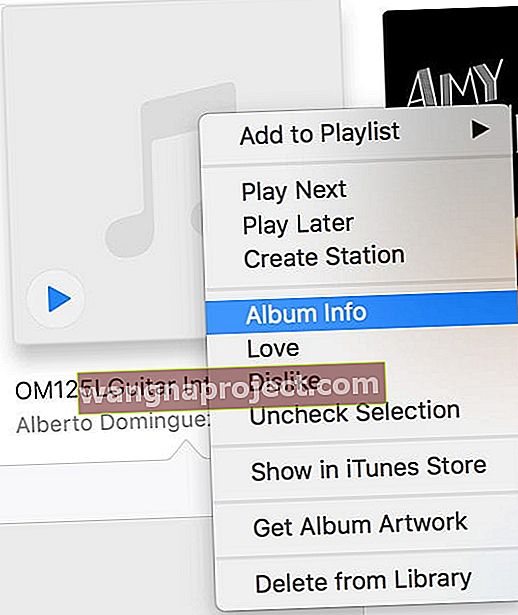
- iTunes pita jeste li sigurni da želite urediti podatke za više stavki
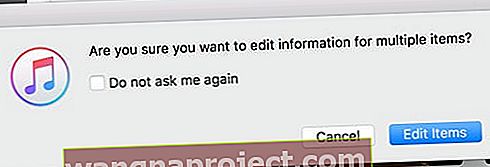
- Odaberite Uredi stavke
- Odaberite karticu Umjetničko djelo i kliknite Dodaj umjetničko djelo
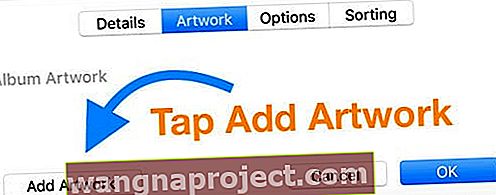
- Pronađite sliku koju ste već spremili i kliknite Otvori
- Umjetničko djelo ugrađuje se u glazbene datoteke i trebalo bi se pojaviti
Provjerite ispunjava li vaša slika albuma zahtjeve
- Umjetničko djelo umetnuto u glazbene datoteke mora biti u jednom od sljedećih formata: JPG, BMP, GIF ili PNG
- Maksimalna razlučivost ugrađenih umjetničkih djela je 1024 x 1024
- iPhone / iPad / iPod touch podržavaju slike albuma veličine do 320 kb bez ograničenja razlučivosti
Dodajte gumb za umjetničko djelo zasivljen u iTunes
Provjerite svaki od koraka u nastavku da biste vidjeli pomaže li u rješavanju vašeg problema.
- Provjerite je li pjesma / album preuzet na vaše računalo ili je to samo na iCloudu
- Gumb oblaka s desne strane sugerira da biste ga trebali preuzeti
- Desnom tipkom miša odaberite "Preuzmi".
- Nakon što se preuzme, trebali biste moći promijeniti umjetničko djelo pomoću gumba 'Dodaj umjetničko djelo'

- Ako su mediji lokalno dostupni na vašem stroju, a još uvijek ne možete pristupiti funkciji Dodaj umjetničko djelo, počnite s provjerom dozvola.
- Možda nemate prava dopuštenja za promjenu umjetničkog djela u iTunesu
- Desnom tipkom miša kliknite bilo koju pjesmu i odaberite "Prikaži u Finderu".
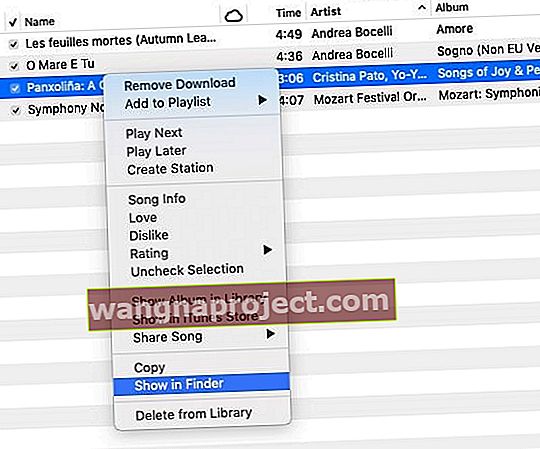
- Nakon što se stavka otvori u Finderu, kliknite desnom tipkom miša i odaberite "Dohvati informacije"
- Ovdje ćete se morati pomaknuti do dna podataka i pronaći "Dijeljenje i dopuštenja"
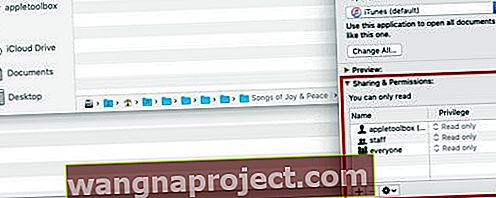
- Ako imate samo dopuštenja "Samo za čitanje", nećete moći koristiti značajku "Dodaj umjetničko djelo"
- Kliknite ikonu brave, unesite svoje vjerodajnice i promijenite to u "Čitaj i piši".
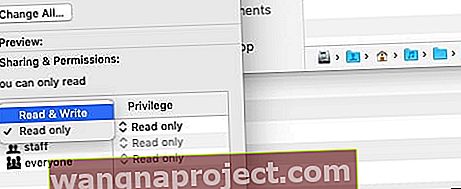
- Ponovno kliknite ikonu brave nakon što završite s bilo kakvim promjenama
- Sada se možete vratiti i pokušati dodati umjetničko djelo u album
- Još jedna stavka koju treba napomenuti prilikom dodavanja djela albuma u iTunes je vrsta datoteke
- U starijim iTunesima ljudi su imali problema s korištenjem vrste datoteke .WAV
- Ako ovo pokušavate koristiti, možda ćete ga htjeti pretvoriti u '.AIF', a zatim pokušati dodati umjetničko djelo. AIF je bez gubitaka, pa ne biste trebali imati problema
Gdje je funkcija Pronađi umjetničko djelo albuma u iTunesu?
Ako ste nedavno nadogradili na noviju verziju iTunesa i bili ste korišteni za pronalaženje umjetničkih djela albuma, nećete moći pronaći tu funkciju.
Apple ga je zamijenio " Get Album Artwork " u novijim verzijama iTunesa. Za ovaj članak koristimo iTunes 12.9 pokrenut na macOS Mojave.
Desnom tipkom miša kliknite Album i trebali biste imati pristup funkciji Get Album Artwork.

Kako dodati umjetničko djelo albuma u iTunes 12.9 i novijim verzijama
- Ova se funkcionalnost nije promijenila u novijim iTunesima
- Desnom tipkom miša kliknite album iTunes i odaberite "Informacije o albumu".
- Zatim otvorite karticu Umjetnička djela na vrhu
- Funkcija "Dodaj umjetničko djelo" nalazi se u donjem lijevom dijelu zaslona

- Kada gledate pjesme, kliknite desnu tipku miša i odaberite "Informacije o pjesmi".
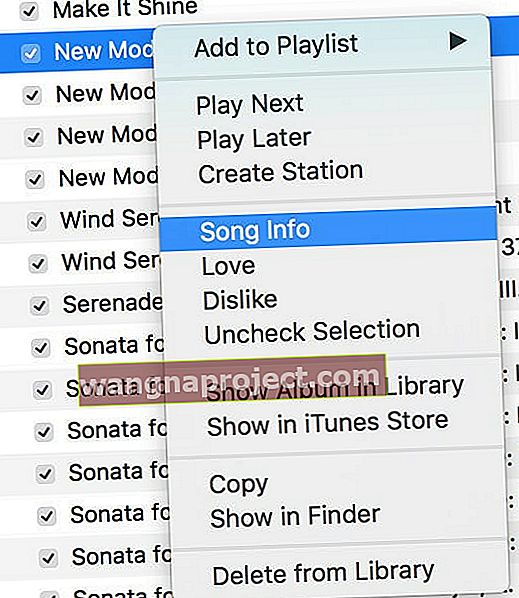
Nadamo se da vam je ovaj kratki članak bio koristan! Obavijestite nas ako imate pitanja ili komentare.